Grass Valley EDIUS Pro v.7.4 Manual del usuario
Página 431
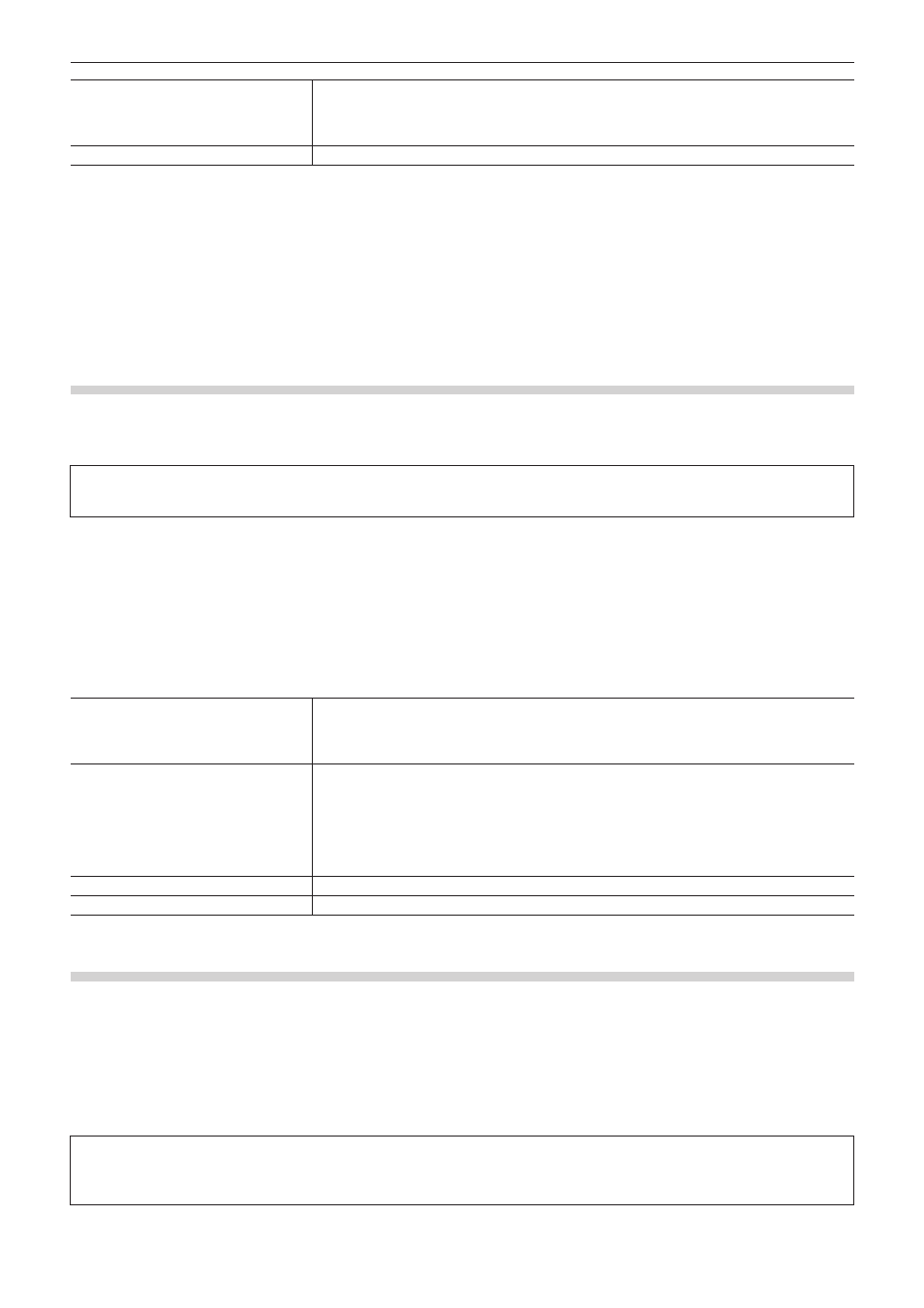
Capítulo 10 Exportación de contenido editado — Exportación en formatos de archivo
431
[GOP cerrados]
Marque este elemento para no utilizar la imagen B en el borde GOP como referencia para
GOP. Aunque la cantidad de datos aumenta, el vídeo puede volver a editarse utilizando
software que sea compatible con la edición de base GOP, puesto que la información es
completad dentro de cada GOP.
[Formato de audio]
Seleccione el formato de audio a exportar.
2
f
Si se exporta un clip que no incluya datos proxy o de alta resolución, aparecerá un cuadro de diálogo para establecer el procesamiento
antes de la exportación. Seleccione un método de procesamiento y haga clic en [OK].
f
Si ha seleccionado [XDCAM MPEG IMX], se añadirán 3 líneas (negras) por encima y por debajo del vídeo 720x480 a exportar como par
(primero campo superior).
Igualmente, el vídeo 720x576 (impar) será desplazado 1 línea para ser exportado como par (primero campo superior).
f
Si carga un archivo MXF a un servidor FTP que ya ha sido anteriormente exportado a una carpeta en un ordenador, utilice el explorador
de origen. Haga clic en el árbol XDCAM del explorador de origen, haga clic derecho en el destino de la conexión FTP y haga clic en
[Cargar]. Seleccione un archivo MXF, y haga clic en [Abrir].
Exportación a un dispositivo XAVC S o en formato XAVC S
f
Puede exportar un proyecto a una tarjeta de memoria XQD en formato XAVC S.
f
Conecte un dispositivo al ordenador y compruebe que esté encendido.
f
Los archivos también pueden ser exportados al disco duro del PC.
3
Nota
f
Asegúrese de formatear primero la tarjeta de memoria XQD con un dispositivo XAVC S.
1)
Haga clic en [XAVC] en el árbol de categoría del cuadro de diálogo [Imprimir en archivo].
f
“Exportación de archivos con un explorador” (w página 413)
2)
Haga clic en [XAVC S] y, después, haga clic en [Exportar].
3)
Establezca el destino de la exportación, el nombre del clip, etc. y haga clic en [OK].
[Destino]
Seleccione si exportará a un dispositivo XAVC S o en la carpeta especificada del ordenador.
Si ha seleccionado [Tarjeta de memoria], seleccione un dispositivo de la lista.
Si ha seleccionado [Carpeta], haga clic en [Seleccionar] y especifique el destino donde se
guardará.
[Opciones de vídeo]
[Tasa de bits]
Seleccione una tasa de bits desde la lista.
[Calidad]
Seleccione una calidad de imagen.
[Usar codificador de hardware]
Marque esta opción para emitir vídeo usando una codificación por hardware como Quick Sync
Video. No aparece cuando no puede utilizarse la codificación por hardware.
[Opciones de audio]
Seleccione el formato de audio del vídeo que se exportará.
Metadatos
Agregue metadatos del tipo título y comentarios a los clips a exportar.
Exportación a un dispositivo XDCAM o en formato XAVC
Con el exportador XAVC, puede exportar un proyecto y cargarlo a un dispositivo XDCAM o servidor FTP.
Los archivos también pueden ser exportados al disco duro del PC.
2
f
Los archivos también pueden exportarse a la unidad de memoria XDCAM (tarjeta de memoria SxS formateada con un dispositivo
XDCAM).
f
Para exportar a un servidor FTP, configure primero los ajustes del destino de la conexión en las opciones del sistema.
“XDCAM Ajustes de conexión” (w página 91)
3
Nota
f
Asegúrese de formatear primero la tarjeta de memoria SxS con un dispositivo XDCAM.
f
Los archivos no pueden exportarse a una tarjeta de memoria SxS a la que se ha aplicado el formato XDCAM EX.